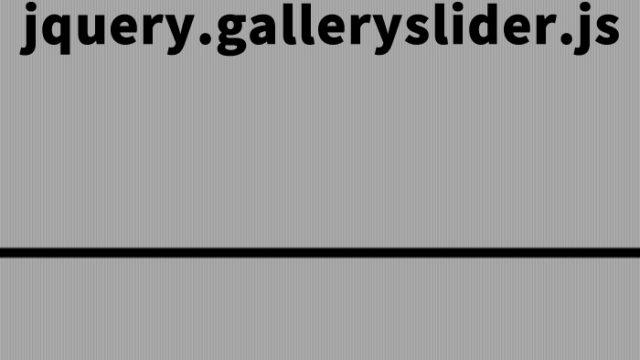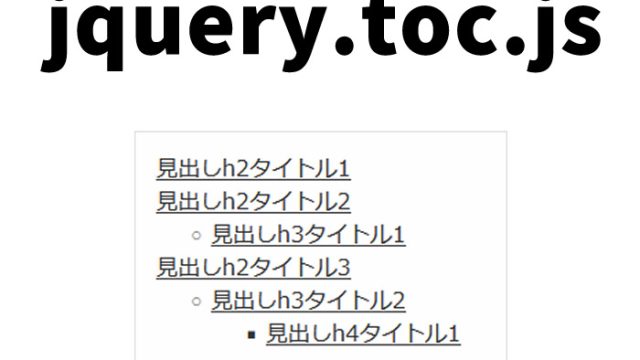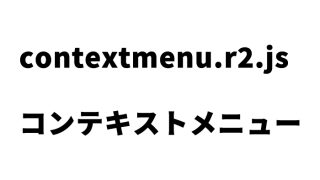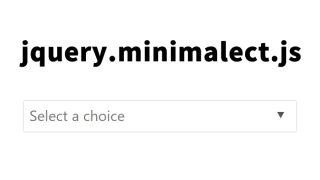jQueryで簡単にプルダウンメニューを表示させる方法 – hover(), show(), hide()を使った解説

この記事では、jQueryのhover()、show()、hide()を使って、簡単にプルダウンメニューを表示させる方法をご紹介します。
プルダウンメニューは、ユーザビリティを向上させ、ナビゲーションを簡単にするために非常に役立ちます。
CSSでの基本設定
まず、CSSを使ってプルダウンメニューのスタイルを設定します。※デフォルトでは#idMenu li ulを非表示にします。
以下のスタイルを使って、基本的なプルダウンメニューの見た目を整えます。
<style type="text/css">
<!--
ul{
list-style:none;
}
#idMenu li {
position: relative;
float: left;
margin: 0;
padding: 5px;
width: 150px;
height: 20px;
border: solid 1px #cccccc;
line-height:1.4em
}
#idMenu li:hover {
color: #ffffff;
background-color:#CCCCCC;
}
#idMenu li ul {
display: none;
position: absolute;
top: 30px;
left: -1px;
padding: 5px;
width: 150px;
background-color:#999999;
border: solid 1px #cccccc;
}
#idMenu li ul li {
margin: 0;
padding: 0;
width: 150px;
border: none;
}
#idMenu li ul li a {
display: inline-block;
width: 150px;
height: 20px;
text-decoration:none;
color:#FFFFFF;
line-height:1.4em
}
#idMenu li ul li a:hover {
background-color:#999999;
color:#333333;
text-decoration:underline;
}
-->
</style>
JavaScriptでのプルダウンメニューの実装
次に、JavaScript(jQuery)を使ってプルダウンメニューを動的に表示させます。jQueryのhover()メソッドを使って、メニュー項目にマウスオーバーした際にサブメニューを表示し、マウスが離れたときにサブメニューを非表示にします。
まず、jQueryライブラリ(1.5系)を読み込みます。以下のコードをHTMLファイルのheadセクションに追加してください。
<script type="text/javascript" src="https://ajax.googleapis.com/ajax/libs/jquery/1.5.1/jquery.min.js"></script>
次に、プルダウンメニューの表示と非表示を制御するためのjQueryコードを追加します。
#idMenu liをhoverするとulタグをshow()で表示し、マウスアウトでulタグをhide()で非表示にします。
<script type="text/javascript">
$(function() {
$("#idMenu li").hover(function() {
$(this).children('ul').show();
}, function() {
$(this).children('ul').hide();
});
});
</script>
HTMLの構造
最後に、プルダウンメニューを表示させるためのHTML構造を設定します。プルダウン表示エリア(id=”idMenu”)を用意します。
以下のHTMLコードを使って、メニューとサブメニューを定義します。
<div id="idWrap">
<h1>下の「メニュー1」「メニュー2」をマウスオーバーすると、<br />プルダウンメニューが表示されます。</h1>
<ul id="idMenu">
<li>メニュー1
<ul>
<li><a href="#">プルダウン11</a></li>
<li><a href="#">プルダウン12</a></li>
<li><a href="#">プルダウン13</a></li>
</ul>
</li>
<li>メニュー2
<ul>
<li><a href="#">プルダウン21</a></li>
<li><a href="#">プルダウン22</a></li>
<li><a href="#">プルダウン23</a></li>
</ul>
</li>
</ul>
</div><!--/idWrap-->
プルダウンメニューを簡単なjQueryで表示させるデモページ
実際に動作するデモを確認したい方は、以下のリンクをクリックしてデモページをご覧ください。
プルダウンメニューを簡単なjQueryで表示させるデモページ
まとめ
以上の手順を踏むことで、jQueryを使った簡単なプルダウンメニューを作成することができます。この方法は、基本的なナビゲーションメニューを作成するのに非常に役立ちます。さらに高度な機能を追加したい場合は、jQueryの他のメソッドやプラグインを活用することも検討してください。
補足情報
プルダウンメニューを作成する際には、以下の点に注意してください。
- ブラウザの互換性:
jQueryは多くのブラウザで動作しますが、CSSやJavaScriptの特定の機能が古いブラウザで正しく表示されない場合があります。可能であれば、主要なブラウザで動作確認を行ってください。 - レスポンシブデザイン:
プルダウンメニューがモバイルデバイスでも正しく表示されるように、レスポンシブデザインを取り入れることを検討してください。メディアクエリを使用して、画面サイズに応じたスタイルを適用することができます。 - アクセシビリティ:
キーボードナビゲーションやスクリーンリーダーのユーザーにとっても使いやすいメニューを作成することが重要です。適切なARIA属性を追加することで、アクセシビリティを向上させることができます。
これで、簡単にプルダウンメニューを作成できるようになります。ぜひ、実際に試してみてください!
※流用される場合は自己責任でお願いします。
デモページタグ内のGoogleアナリティクスタグは流用しないで下さい。
PCトラブルは解決しましたか?
もし「会社のPCが全部遅い」「Office 365のエラーが多発する」「ネットワークが不安定」といった、調べても解決しない「会社全体」のお悩みがありましたら、ぜひご相談ください。
「Windows11 高速化」といったお悩み検索で毎月1,200人以上が訪れる、
このサイトの運営者(建設会社IT部長)が、川崎・横浜・東京城南エリアの法人様限定で「無料ITお困りごと診断」を行っています。